- Հեղինակ Lauren Nevill [email protected].
- Public 2023-12-16 18:52.
- Վերջին փոփոխված 2025-01-23 15:20.
Ֆայլերը պահելու և փոխանցելու համար ինտերնետային ռեսուրսները շատ հարմար են: Նախ, դրանք թույլ են տալիս ձեր ֆայլերը զատ պահել ձեր համակարգչի կոշտ սկավառակից, ինչը նշանակում է, որ ձեր կոշտ սկավառակի փչանալու դեպքում տվյալները չեք կորցնի: Երկրորդ, այս ռեսուրսները թույլ են տալիս փոխանակել մեծ ֆայլեր, որոնք դժվար է ուղարկել էլեկտրոնային փոստով: Ֆայլեր պահելու ամենահարմար ռեսուրսներից մեկը Yandex. Narod- ն է:
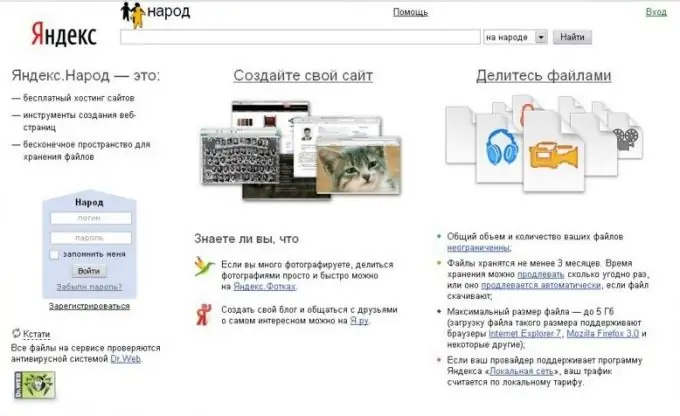
Հրահանգներ
Քայլ 1
Որպեսզի օգտագործեք Yandex. Narod պլատֆորմը ձեր ֆայլերը պահելու և փոխանցելու համար, դուք պետք է ունենաք Yandex հաշիվ (փոստի մուտք): Եթե այն ունեք, պարզապես մուտք գործեք www.yandex.ru հիմնական էջ: Եթե հաշիվ չունեք, անհրաժեշտ է գրանցվել: Գրանցումը Yandex- ում անվճար և շատ պարզ է. Պարզապես հետևեք էջի ձախ կողմում գտնվող «Ստեղծել փոստարկղ» հղմանը, ձեր օգտվողի անունն ու գաղտնաբառը մուտքագրելու պատուհանի տակ, ապա հետևեք կայքի հրահանգներին:
Քայլ 2
Ձեր Yandex հաշիվը գրանցվելուց և / կամ մուտք գործելուց հետո դուք կհայտնվեք անմիջապես ձեր փոստարկղում: Հետևեք էջի վերևում գտնվող «Մարդիկ» հղմանը (ձախից վեցերորդ հղումը): Բացի այդ, «Մարդիկ» հղումը կարելի է գտնել ներքեւի ձախ մասում գտնվող Yandex- ի գլխավոր էջում (տես նկարը):
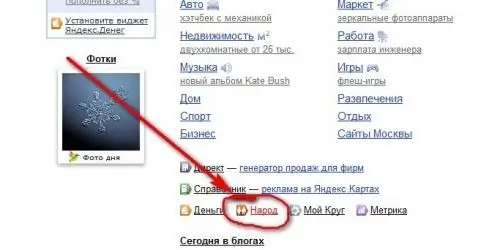
Քայլ 3
Դուք կհայտնվեք Yandex. Narod էջում (ուղիղ հղում ՝ https://narod.yandex.ru/): Ուղղակի այս էջում կարող եք վերբեռնել ձեր ֆայլերը: Դա անելու մի քանի եղանակ կա: Նախ, դուք կարող եք օգտագործել ստանդարտ բեռնիչը `միանգամից մեկ ֆայլ ներբեռնելու համար: Կտտացրեք էջի աջ կողմում գտնվող «Ընտրել ֆայլ» կոճակին, և զննարկչի պատուհանը կբացվի ձեր համակարգչի ֆայլերով: Ձեզ անհրաժեշտ ֆայլը ընտրելուց և կտտացնելով «Բացել» կոճակին, ֆայլը կսկսի ներբեռնել, որից հետո կբացվի էջ, որտեղ կտեսնեք ներբեռնված ֆայլի անունը և պատուհան `« Այս ֆայլի հղում »խորագրով: Պատուհանում պատճենելով հղումը և ուղարկելով այն ինչ-որ մեկին կամ տեղադրելով այն ցանկացած ռեսուրսում (սոցիալական կայք, բլոգ), դուք այլ օգտվողներին հնարավորություն կտաք ներբեռնելու ձեր տեղադրած ֆայլը: Եթե դուք այս հղումը չեք կիսել որևէ մեկի հետ, ապա միայն դուք ունեք ֆայլ մուտք:
Քայլ 4
Կարող եք նաև միանգամից մի քանի ֆայլեր վերբեռնել ՝ սեղմելով «Միանգամից շատերը» հղումը «Yandex. Narod» գլխավոր էջում «Վերբեռնեք ֆայլեր» հաղորդագրության կողքին: Կտտացրեք «Ավելացնել ֆայլեր» կոճակին, ապա բացվող զննարկչի պատուհանում, մկնիկի միջոցով միանգամից մի քանի ֆայլ ընտրեք և սեղմեք «Բացել»: Ֆայլերի անունները էջում ցուցադրվելուց հետո կտտացրեք «Վերբեռնում» կոճակին: Որոշ ժամանակ անց ֆայլի անունների տակ կհայտնվեն «Ֆայլը վերբեռնված է» կանաչ բառերը, ինչպես նաև նրանց կողքին գտնվող «Կիսվել» կոճակը: Սեղմելով այս կոճակը ՝ դուք կստանաք հղում ՝ ֆայլը տարածելու համար:
Քայլ 5
Բացի այդ, կտտացնելով «Իմ ֆայլերը» հղմանը Yandex. Population էջում, դուք կգտնեք ձեր վերբեռնած ֆայլերի ամբողջական ցուցակ: Այս էջում կարող եք ջնջել ձեր վերբեռնած փաստաթղթերը, երկարացնել դրանց պահպանման ժամկետը կամ ստանալ հղումներ ՝ դրանք տարածելու համար:






